Management-Oberfläche für Administratoren
Die Verwaltungsansicht für Punktwolken steht ausschließlich Benutzern mit der Rolle Administrator zur Verfügung. Innerhalb der Verwaltungsperspektive (erreichbar über den letzten der Perspektivenbuttons aus der MonArch-Menüleiste) ist sie als eigener Reiter organisiert, der nur angezeigt wird, wenn ein Monarch-Punktwolken-Server vorhanden und erreichbar ist. Ist kein entsprechender Server angebunden, erscheint der Reiter nicht.
In dieser Ansicht werden alle auf dem Server vorhandenen Punktwolkensammlungen aufgelistet (s. Bild 1). Eine Sammlung kann aus mehreren einzelnen Punktwolkendateien bestehen und entsteht automatisch beim Import einer neuen Punktwolke. Die derzeit erlaubten Formate sind:
- LAS (empfohlen)
- LAZ
- E57 (Hier gilt aktuell eine Upload-Beschränkung von maximal 20 GB)
Der Importvorgang legt eine neue Sammlung an, der später weitere Dateien hinzugefügt werden können. Sammlungen lassen sich außerdem jederzeit in MonArch – auch von normalen Anwendern und keinen Administratoren – als externe Visualisierung integrieren. Dabei wird aus der Sammlung ein grafisches Modell erzeugt, das sich in die Strukturhierarchie eines Gebäudes einhängen lässt. Bei Selektion des entsprechenden Bauteils werden anschließend alle in der Sammlung befindlichen Punktwolkendaten vom MonArch-Punktwolken-Server geladen und visualisiert. Da die Punktwolken dazu stets live vom Server abgerufen werden, führt jede Änderung an einer Sammlung, die in MonArch verknüpft wurde, dazu, dass beim nächsten Laden der entsprechenden Visualisierung automatisch die aktualisierte Version angezeigt wird. Wird eine Sammlung beispielsweise durch eine zusätzliche Punktwolke erweitert, so wird auch das verknüpfte grafische Modell in MonArch um diese Daten ergänzt – ohne dass eine erneute Integration der Sammlung erforderlich wäre.
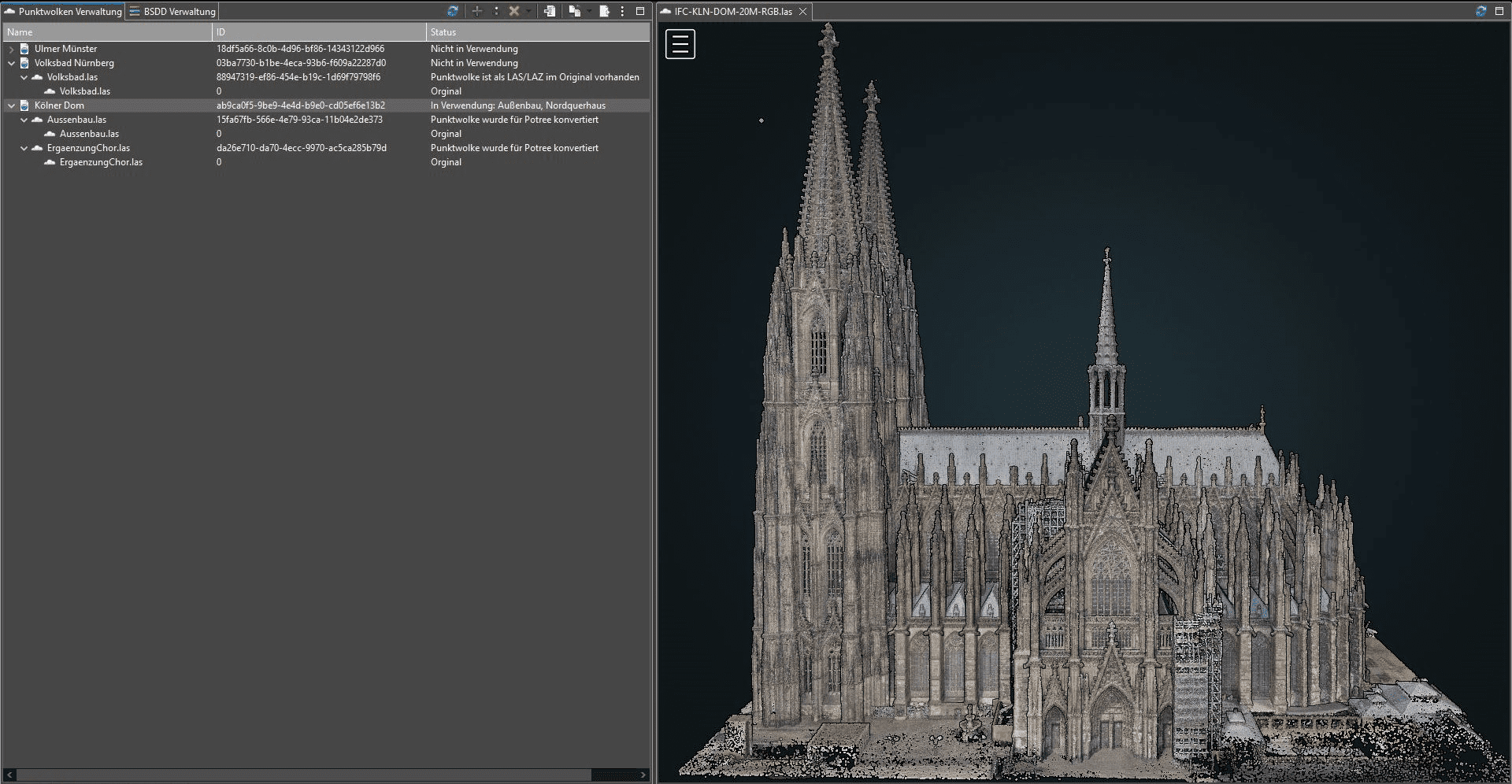
Über die Verwaltungsansicht können nicht nur neue Punktwolken importiert, sondern auch bestehende Sammlungen bearbeitet werden. Es ist u.a. möglich, Punktwolkensammlungen oder einzelne Dateien umzubenennen, zu erweitern oder zu löschen. Für die Verwendung in MonArch ist z.B. eine Konvertierung der Punktwolken in ein Potree-kompatibles Format erforderlich, was in der Verwaltungsansicht angestoßen und überprüft werden kann. Nur zuvor konvertierte Dateien können im integrierten Viewer angezeigt und als externe Visualisierung eingebunden werden.
Der linke Bereich der Verwaltungsansicht zeigt stets alle auf dem gerade verbundenen Server verfügbaren Sammlungen in einer hierarchischen Baumstruktur (s. Bild 1 links). Neben Sammlungen sind darin auch die ursprünglichen Punktwolkendateien sowie deren konvertierte Versionen aufgeführt. Zusätzlich zu den von Administratoren selbst vergebenen Namen der Sammlungen und Punktwolken werden auch die automatisch generierten IDs der einzelnen Elemente angezeigt. Diese IDs dienen der eindeutigen Zuordnung innerhalb von MonArch. Eine weitere Spalte informiert über den aktuellen Status einer Sammlung, etwa ob sie in MonArch gerade verwendet wird. Die Sammlung zum Kölner Dom beispielsweise ist derzeit im Einsatz: Sie wurde bereits zweimal importiert und als externe Visualisierung mit der Strukturhierarchie verknüpft – einmal unter dem Namen „Außenbau“, ein weiteres Mal als „Nordquerhaus“. Die Sammlung besteht zudem aktuell aus zwei verschiedenen Punktwolken („Aussenbau.las“ und „ErgaenzungChor.las“), die beide bereits für Potree konvertiert wurden. Im Gegensatz dazu wurde die Punktwolke zum Volksbad Nürnberg bislang nur im Originalformat hochgeladen und ist daher noch nicht konvertiert. Aus diesem Grund kann sie im integrierten Viewer noch nicht angezeigt werden.
Rechts neben der Baumansicht befindet sich ein Visualisierungsfenster, das einen eingebetteten Potree-Viewer enthält (s. Bild 1 rechts). Ein Doppelklick auf eine Punktwolke oder eine ganze Sammlung lädt die konvertierten Daten automatisch in dieses Fenster – sofern eine Konvertierung bereits stattgefunden hat, ansonsten bleibt das Fenster leer. Das Visualisierungsfenster kann zudem über einen Button am oberen rechten Rand neu geladen werden, etwa wenn einer bestehenden Sammlung eine neue Datei hinzugefügt wurde.
Toolbar
Über der Baumansicht befindet sich eine Toolbar (s. Bild 2), über die sich sämtliche Verwaltungsfunktionen aufrufen lassen. Hier können Punktwolken importiert, erweitert, konvertiert, gelöscht, heruntergeladen oder umbenannt werden. Einige Aktionen stehen direkt als Schaltflächen zur Verfügung, andere sind über Drop-down-Menüs erreichbar. Am rechten Rand der Toolbar befindet sich zusätzlich ein Drei-Punkte-Menü (s. Bild 3) das erweiterte Serverfunktionen enthält. Alle Aktionen in der Toolbar sind kontextabhängig und nur aktiv, wenn sie für das aktuell ausgewählte Element anwendbar sind. Folgende Funktionen stehen zur Verfügung:

- Ansicht aktualisieren: Die Baumansicht wird neu geladen.
- Neue Punktwolkensammlung anlegen und konvertieren: Öffnet einen Dialog zur Auswahl einer Punktwolkendatei im Format LAS, LAZ oder E57. Anschließend wird eine neue Sammlung angelegt, deren Name im Dialog ebenfalls direkt vergeben werden kann. Die Konvertierung für Potree ist standardmäßig aktiviert, kann aber bei Bedarf deaktiviert und später separat ausgeführt werden.
- Neue Punktwolke hinzufügen und konvertieren: Nur aktiv, wenn eine Punktwolkensammlung ausgewählt ist. Öffnet denselben Dialog wie beim Anlegen einer neuen Sammlung, weist die neue Datei aber der aktuell markierten Sammlung zu.
- Ausgewähltes Element löschen: Entfernt die selektierte Punktwolkensammlung oder Punktwolke dauerhaft vom Punktwolken-Server. Die hinterlegten Daten sind damit endgültig gelöscht.
- Konvertierte Punktwolke löschen: Löscht alle konvertierten Dateien einer Sammlung oder einer einzelnen Punktwolke vom Server.
- Ausgewählte Punktwolke umbenennen: Öffnet einen Eingabedialog zur Umbenennung der gewählten Sammlung oder Punktwolke. Die vergebenen Namen der Sammlungen erscheinen später als Auswahlliste in MonArch, wenn eine externe Visualisierung mit einer Punktwolke verknüpft werden soll.
- Ausgewählte Punktwolke konvertieren: Führt die Konvertierung der gewählten Punktwolke oder der gesamten Sammlung in ein Potree-kompatibles Format aus.
- E57-Punktwolke nach LAS konvertieren: Wandelt eine Datei im E57-Format in eine LAS-Datei um.
- Punktwolke reparieren: Prüft die gewählte Punktwolke auf Fehler und behebt diese, sofern möglich.
- Punktwolkengrenzen reparieren: Überprüft die Begrenzung der Punktwolke und korrigiert sie bei Bedarf.
- Ausgewählte Punktwolke herunterladen: Speichert eine Kopie der gewählten Punktwolke an einem frei wählbaren Ort im Dateisystem.
Rechtsklick-Menü
Die Baumansicht selbst bietet zusätzlich ein kontextsensitives Rechtsklick-Menü, das schnellen Zugriff auf dieselben Funktionen wie die Toolbar gewährt. Dieses Menü erscheint bei einem Rechtsklick auf eine Punktwolke oder Sammlung und ist dynamisch aus der Toolbar abgeleitet. Es enthält alle relevanten Befehle zur Bearbeitung – abhängig vom jeweils ausgewählten Element.
Drei-Punkte-Menü
Das Drei-Punkte-Menü (s. Bild 3) befindet sich am rechten Ende der Toolbar oberhalb der Baumansicht und enthält folgende zusätzlichen Funktionen:
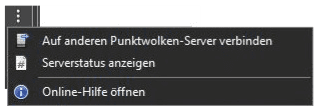
- Auf anderen Punktwolkenserver verbinden: Öffnet einen Dialog, in dem Servername, Benutzername und Passwort eingegeben werden können. Anschließend wird versucht, eine Verbindung zum angegebenen Server herzustellen. Bei Erfolg wird die Baumansicht aktualisiert und enthält alle auf diesem Server vorhandenen Punktwolken.
- Serverstatus anzeigen: Zeigt eine Ausgabe zum aktuellen Status des angebundenen Servers an.
- Online-Hilfe öffnen: Öffnet die Online-Hilfeseite zur Verwaltungsansicht für Punktwolken (also diese Handbuchseite) – entweder im Visualisierungsfenster direkt oder im externen Standardbrowser.
